Tento návod existuje pro tyto verze OS
- CentOS 7.3
- CentOS 7
Na této stránce
- Předpoklady
- Úkoly
- Zakažte SELinux a nakonfigurujte firewall
- Nainstalujte a nakonfigurujte LEMP
- Krok 1 – Povolte epel-repository
- Krok 2 – Instalace Nginx, MariaDB a php-fpm
- Krok 3 – Spusťte a nakonfigurujte MariaDB
- Krok 4 – Konfigurace php-fpm
- Krok 5 – Spusťte nginx
- Krok 1 – Vytvoření databáze a uživatele
- Krok 2 – Vytvořte certifikát SSL
- Nakonfigurujte virtuálního hostitele pro OwnCloud
OwnCloud je serverový software pro synchronizaci dat a sdílení souborů se snadno použitelným webovým rozhraním, které je dostupné pod licencí open source. Owncloud lze nainstalovat na webový server Linux nebo Windows, snadno se konfiguruje a má obsáhlou online dokumentaci. Nativní klient je dostupný pro Windows, MacOS a Linux (Desktop Application). K dispozici je také mobilní aplikace pro Android a iOS.
Tento tutoriál popisuje instalaci Owncloud 8 na CentOS 7 s webovým serverem nginx a databází MariaDB.
Nejnovější verze k dnešnímu dni je OwnCloud 8.0.
Předpoklady
- CentOS 7
Úkoly
Toto jsou kroky, které provedeme v tomto kurzu:
- Zakažte SELinux a nakonfigurujte firewall.
- Nainstalujte a nakonfigurujte Nginx, MariaDB, php-fpm.
- Vytvořte databázi a nakonfigurujte SSL.
- Nainstalujte si OwnCloud.
- Nakonfigurujte virtuálního hostitele pro OwnCloud.
- Otestujte OwnCloud v prohlížeči.
Zakázat SELinux a nakonfigurovat firewall
Chcete-li zakázat SELinux, upravte soubor /etc/sysconfig/selinux a změňte vynucené na vypnuto.
vim /etc/sysconfig/selinux
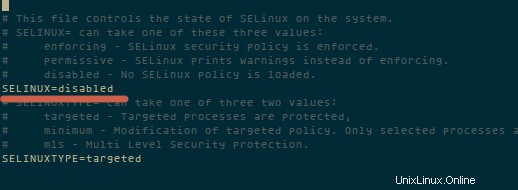
Spuštěním těchto příkazů otevřete port 80/http a 443/https na firewallu, abychom se později dostali k rozhraní OwnCloud pomocí http a https.
firewall-cmd --permanent --add-service=http
firewall-cmd --permanent --add-service=https
firewall-cmd --reload
Instalace a konfigurace LEMP
Toto jsou kroky k nastavení základního serveru LEMP (Linux - Nginx - MariaDB - PHP), na kterém lze provozovat OwnCloud.
Krok 1 – Povolení úložiště epel
Chcete-li nainstalovat LEMP (Linux, Nginx, MariaDB a PHP), musíte povolit epel-repository.
yum -y install epel-release
Krok 2 – Instalace Nginx, MariaDB a php-fpm
sudo rpm -Uvh http://nginx.org/packages/centos/7/noarch/RPMS/nginx-release-centos-7-0.el7.ngx.noarch.rpm
yum -y install nginx mariadb mariadb-server php-fpm php-cli php-gd php-mcrypt php-mysql php-pear php-xml bzip2 vim
Krok 3 – Spuštění a konfigurace MariaDB
systemctl start mariadb
mysql_secure_installation
když poprvé stisknete Enter.
Change the root password? [Y/n] Y Remove anonymous users? [Y/n] Y Disallow root login remotely? [Y/n] Y
Remove test database and access to it? [Y/n] Y Reload privilege tables now? [Y/n] Y
Krok 4 – Konfigurace php-fpm
Upravte soubor /etc/php-fpm.d/www.conf.
vim /etc/php-fpm.d/www.conf
ujistěte se, že řádek listen je :
listen = 127.0.0.1:9000
A upravte řádek pro uživatele – skupinu :
user = nginx group = nginx
Vytvořte adresář pro session-path.
mkdir -p /var/lib/php/session
chown nginx:nginx -R /var/lib/php/session/
Spusťte php-fpm.
systemctl start php-fpm
Krok 5 – Spuštění nginx
systemctl start nginx
V tomto kroku můžete navštívit svůj webový server http://192.168.1.101/.
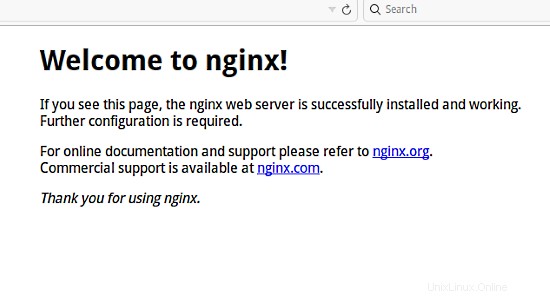
Vytvoření databáze a konfigurace SSL
Krok 1 – Vytvoření databáze a uživatele
Přihlaste se do MariaDB pomocí klienta příkazového řádku mysql:
mysql -u root -p
Vytvořte databázi:
create database owncloud_db;
Přidat uživatele:
create user [email protected] identified by 'ownclouduser';
Udělte uživateli oprávnění k databázi
grant all privileges on owncloud_db.* to [email protected] identified by 'ownclouduser';
flush privileges;
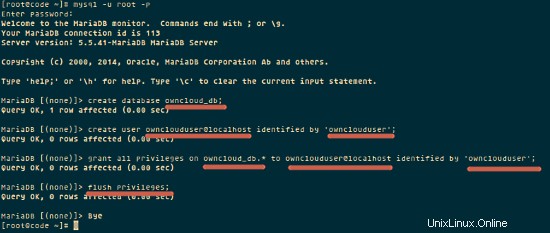
Krok 2 – Vytvoření certifikátu SSL
mkdir -p /etc/nginx/cert/
cd /etc/nginx/cert/
openssl req -new -x509 -days 365 -nodes -out /etc/nginx/cert/owncloud.crt -keyout /etc/nginx/cert/owncloud.key
příkaz vygeneruje owncloud.crt a owncloud.key v adresáři /etc/nginx/cert/.
Změňte soubor certifikátu oprávnění.
chmod 600 owncloud.crt
chmod 600 owncloud.key
Instalovat OwnCloud
Stáhněte si zdroj aplikace pomocí wget.
yum -y install wget
cd /tmp/
wget https://download.owncloud.org/community/owncloud-8.0.0.tar.bz2
Extrahujte a přesuňte adresář owncloud do /usr/share/nginx/html.
tar -xjvf owncloud-8.0.0.tar.bz2
mv owncloud/ /usr/share/nginx/html/
Změňte vlastníka adresáře owncloud na nginx.
cd /usr/share/nginx/html/
chown nginx:nginx -R owncloud/
Vytvořte adresář s názvem data v adresáři owncloud a změňte vlastníka na nginx.
mkdir -p owncloud/data/
chown nginx:nginx -R owncloud/data/
Konfigurace virtuálního hostitele pro OwnCloud
Posledním krokem je konfigurace virtuálního hostitele pro owncloud.
cd /etc/nginx/conf.d/
mv default.conf default
přidat vlastní konfiguraci cloudu do /etc/nginx/conf.d/
vim owncloud.conf
Vložte konfiguraci níže:
upstream php-handler {
server 127.0.0.1:9000;
#server unix:/var/run/php5-fpm.sock;
}
server {
listen 80;
server_name 192.168.1.101; #YourIP or domain
return 301 https://$server_name$request_uri; # redirect all to use ssl
}
server {
listen 443 ssl;
server_name 192.168.1.101; #YourIP or domain
#SSL Certificate you created
ssl_certificate /etc/nginx/cert/owncloud.crt;
ssl_certificate_key /etc/nginx/cert/owncloud.key;
# owncloud path
root /usr/share/nginx/html/owncloud/;
client_max_body_size 10G; # set max upload size
fastcgi_buffers 64 4K;
rewrite ^/caldav(.*)$ /remote.php/caldav$1 redirect;
rewrite ^/carddav(.*)$ /remote.php/carddav$1 redirect;
rewrite ^/webdav(.*)$ /remote.php/webdav$1 redirect;
index index.php;
error_page 403 /core/templates/403.php;
error_page 404 /core/templates/404.php;
location = /robots.txt {
allow all;
log_not_found off;
access_log off;
}
location ~ ^/(data|config|\.ht|db_structure\.xml|README) {
deny all;
}
location / {
# The following 2 rules are only needed with webfinger
rewrite ^/.well-known/host-meta /public.php?service=host-meta last;
rewrite ^/.well-known/host-meta.json /public.php?service=host-meta-json last;
rewrite ^/.well-known/carddav /remote.php/carddav/ redirect;
rewrite ^/.well-known/caldav /remote.php/caldav/ redirect;
rewrite ^(/core/doc/[^\/]+/)$ $1/index.html;
try_files $uri $uri/ index.php;
}
location ~ ^(.+?\.php)(/.*)?$ {
try_files $1 = 404;
include fastcgi_params;
fastcgi_param SCRIPT_FILENAME $document_root$1;
fastcgi_param PATH_INFO $2;
fastcgi_param HTTPS on;
fastcgi_pass php-handler;
}
# Optional: set long EXPIRES header on static assets
location ~* ^.+\.(jpg|jpeg|gif|bmp|ico|png|css|js|swf)$ {
expires 30d;
# Optional: Don't log access to assets
access_log off;
}
}
A potom restartujte zásobník LEMP:
systemctl restart nginx mariadb php-fpm
Nyní nakonfigurujte služby LEMP, aby se spouštěly při spouštění.
systemctl enable nginx
systemctl enable php-fpm
systemctl enable mariadb
Poté restartujte server:
reboot
Test OwnCloud
http://192.168.1.101 a budete přesměrováni na ssl připojení https://192.168.1.101.
Vytvořte účet správce a vyplňte celou databázi (uživatelské jméno, heslo, název databáze) a poté klikněte na Dokončit nastavení.
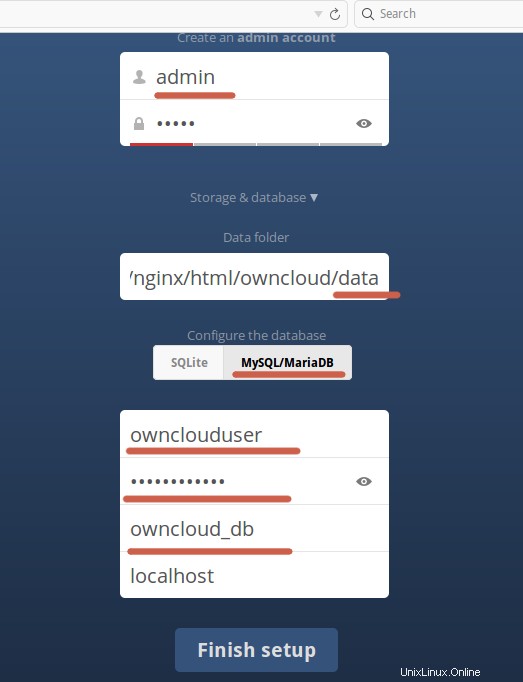
Závěr
OwnCloud je dnes tím správným řešením pro privátní cloud. Snadné použití a konfigurace a uživatelsky přívětivé rozhraní, které usnadňuje použití a instalaci. Owncloud je rychlý, stabilní a má mnoho funkcí.
Odkazy
- Vlastní cloud
- CentOS
- Nginx
- MariaDB
- PHP